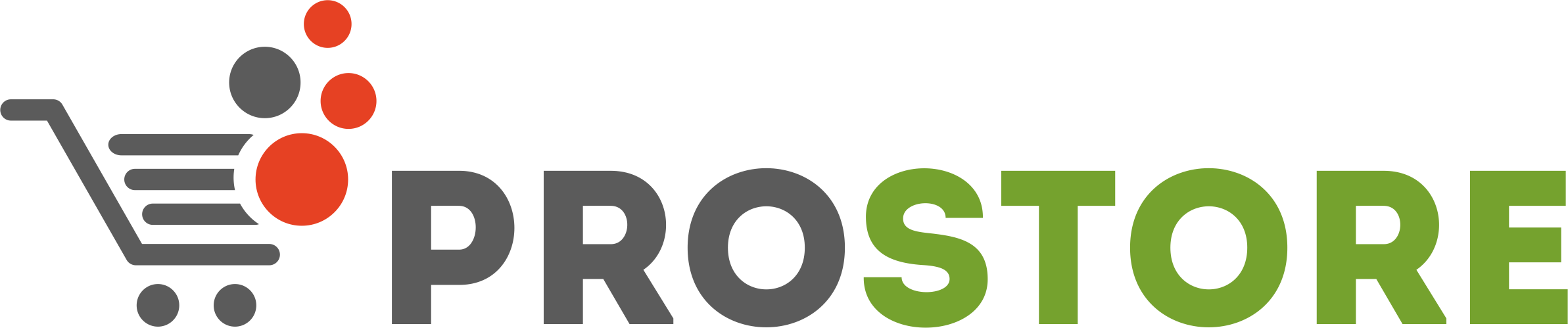Обмен кассы ПРОСТОР с учетной системой.
- Заходим в «Настройки кассы»->«Обмен»->«Обмен с учетной системой».
![pic1]()
- Включаем «Использовать обмен с учетной программой» и указываем «Формат обмена с учетной программой»: Штрих-М кассир или Атол-Frontol.
- Указываем «Номер ККМ для выгрузки в учетную систему» и «глубину выгрузки смен», по умолчанию стоят 1. Т.е выгружается текущая смена. Можно также настроить, чтобы программа выгружала сразу несколько последних смен в офис. Например, если установим значение 3, то выгрузятся текущая смена и за предыдущие 2 дня. Данную настройку можно использовать для более надежной доставки отчетов о продажах в офис.
- При отключенной настройке «Разрешить добавлять и изменять товар на кассе» кассиру будет запрещено добавлять новые товары, и изменять товары, которые есть в выгруженном справочнике. Т.е при сканировании товара, если он не будет найден по штрихкоду в справочнике, то касса будет выдавать след. сообщение:
![Pic2]()
И у кассира не получится изменить данные о товаре или поменять цену, т.к кнопки «изменить товар» и «изменить наименование» будут недоступными и ввод цифр для изменения цены не будет работать.
- Если кассиру все-таки надо будет менять цену при необходимости, но заводить новые товары также запрещено, то «Разрешить добавлять и изменять товар на кассе» также оставляем отключенной, а следующую настройку «Разрешить изменять цену товара» включаем.
- Следующая настройка «При выгрузке продаж перезаписывать предыдущий файл». Иначе, данные новых продаж будут дописываться в файл, пока учетная система его не удалит.
- «Игнорировать флаг очистки справочника». Не очищать справочник при обмене, чтобы сохранялись дополнительные реквизиты.
- Выбираем нужные «Типы товара для выгрузки». По умолчанию стоят все типы: алкоголь с маркой, алкоголь без марки, не алкоголь.
- Указываем пути к файлам справочника товаров, флага загрузки, выгрузки смены, нажимая на кнопку «…». Тип товара по умолчанию грузится «Не алкоголь».
![pic4]()
Добавленные файлы показаны на рисунке:

- Включаем индикатор «При выгрузке добавить номер смены к имени файла», если нужно.
- Перезаходим в кассу ПРОСТОР, чтобы справочник загрузился. Вы можете загрузить справочник 2 способами. У появившейся надписи «Доступно обновление справочника товаров» в главном меню кассы, нажатием на кнопку «Загрузить»:
![pic6]()
или открываем «Товары» и нажимаем по появившейся надписи «Загрузить справочник»: